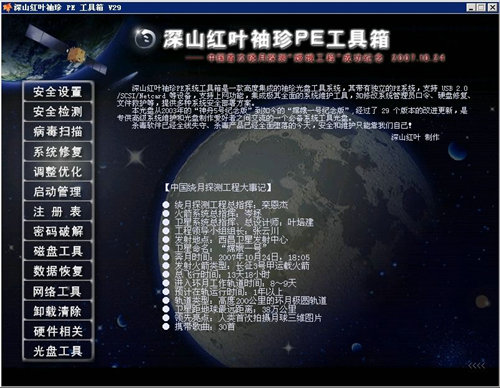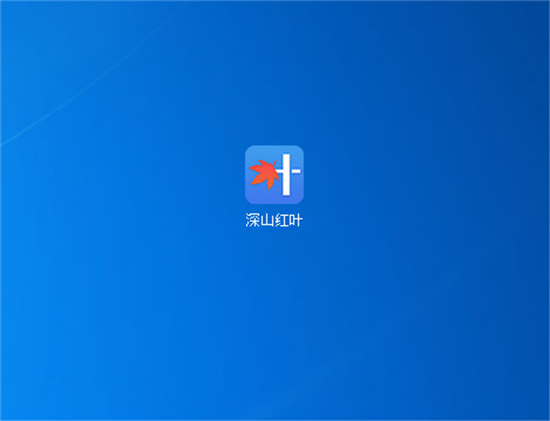Win11怎么添加白名单 Win11安全中心添加白名单方法
- 更新日期:2024-07-11 11:07:03
- 来源:互联网
Win11怎么添加白名单,按键盘上的 Win + S 组合键,输入Windows 安全搜索并打开,点击打开 Windows 安全中心,点击病毒和威胁防护,找到并点击“病毒和微信防护”设置下的管理设置,点击添加或删除排除项,点击添加排除项进行添加即可。下面小编给大家带来了Win11安全中心添加白名单方法。
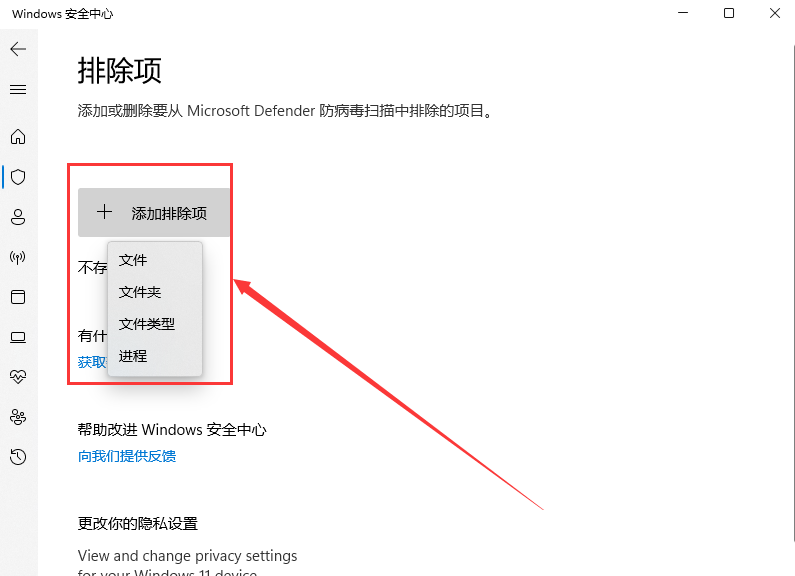
Win11安全中心添加白名单方法
1、首先,按键盘上的 Win + S 组合键,或点击任务栏上的Windows搜索图标;
2、Windows 搜索窗口,顶部搜索框输入Windows 安全,然后点击打开系统给出的最佳匹配Windows 安全中心设置;
3、当前路径为:隐私和安全性 > Windows 安全中心,点击打开 Windows 安全中心;
4、Windows 安全中心窗口,左侧边栏,点击病毒和威胁防护;
5、找到并点击“病毒和微信防护”设置下的管理设置;
6、排除项(Microsoft Defender 防病毒不会扫描已排除的项目。排除的项目可能包含使你的设备易受攻击的威胁)下,点击添加或删除排除项;
7、点击添加排除项(添加或删除要从 Microsoft Defender 防病毒扫描中排除的项目)。